แล้วเขียนความคิดเห็นของคุณ
ReiBoot - ซอฟต์แวร์ซ่อมแซมระบบ iOS ฟรี อันดับ 1
แก้ไขปัญหา iOS กว่า 150 รายการ โดยไม่สูญเสียข้อมูล & อัพเกรด/ดาวน์เกรด iOS 26 อย่างปลอดภัย
ReiBoot: เครื่องมือซ่อม iOS อันดับ 1
แก้ไขปัญหา iOS 150+ รายการ โดยไม่ลบข้อมูล
คุณอัพเดท iOS 26/18 แล้ว iphone ค้างหน้า restore หรือเปล่า? และจะออกจากโหมดกู้คืนได้อย่างไร? อัปเกรด iOS เวอร์ชันใหม่อาจจะเป็นเรื่องน่าตื่นเต้น แต่การที่ iPhone ค้างอยู่ในโหมดกู้คืนไม่น่าตื่นเต้นแน่นอน
การที่ iPhone ค้างอยู่ในโหมดกู้คืนหลังจากพยายามอัพเดท iOS 26/18 อาจจะเป็นเรื่องเครียด โดยเฉพาะเมื่อคุณกังวลเรื่องข้อมูลหายข่าวดีคือ เรามีทางแก้ โดยไม่ทำให้ข้อมูลของคุณหาย ในบทความนี้มีวิธีการแก้ไขต่างๆ เพื่อคุณหากว่า iPhone ติด Recovery Mode หลังจากอัพเดท iOS 26/18

แตกต่างจากการปล่อย iOS อย่างเป็นทางการ เวอร์ชัน Beta ยังคงอยู่ภายใต้การพัฒนา และมีปัญหาซอฟต์แวร์ที่ยังคงต้องได้รับการแก้ไข ซึ่งอาจจะทำให้ iPhone ค้างในโหมดการกู้คืนได้หลังจากการอัพเดทล้มเหลว ต่อไปนี้คือสาเหตุความเป็นไปได้ที่พบบ่อย:
คุณคิดอยู่หรือไม่ว่าจะทำให้ iPhone ออกจากโหมดกู้คืนได้อย่างไร? ทำตามขั้นตอนต่อไปนี้เพื่อออกจากโหมดกู้คืน iOS 18 beta
วิธีแรกคือให้ออกจาก iOS beta โหมดกู้คืน เป็นกระบวนการแบบแมนนวลที่ต้องให้คุณกดปุ่มเปิดปิดและปุ่มปรับระดับเสียงด้วยวิธีใดวิธีหนึ่ง
แม้ว่าวิธีแบบแมนนวลจะใช้งานได้ในบางกรณี แต่คุณต้องใช้จังหวะเวลาที่แม่นยำและอาจทำให้เครียดได้ โดยเฉพาะสำหรับผู้ใช้ที่มีความรู้ทางเทคนิคน้อย และนี่คือเวลาที่ Tenorshare ReiBoot มีบทบาท มันคือ ซอฟต์แวร์ที่ใช้งานง่าย ช่วยแก้ปัญหาได้ในคลิกเดียวเพื่อออกจากโหมดการกู้คืน iOS 18 เบต้าอย่างรวดเร็วและปลอดภัย สิ่งที่คุณต้องทำคือ:

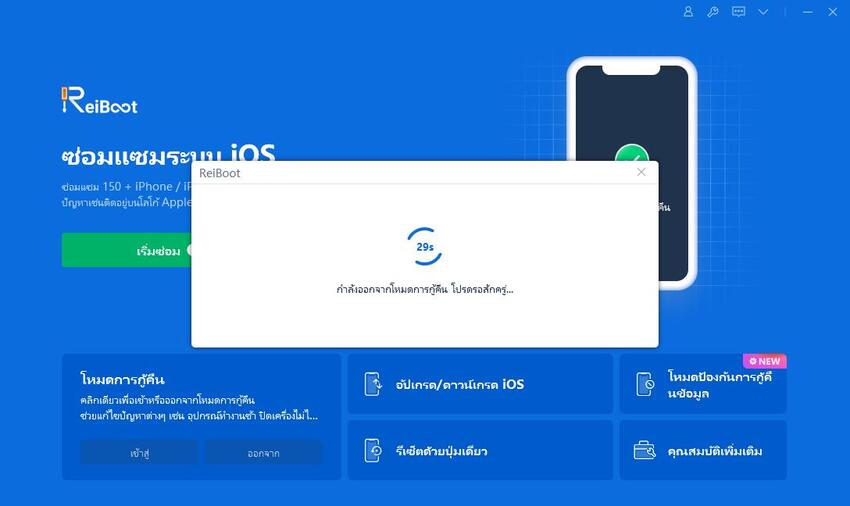
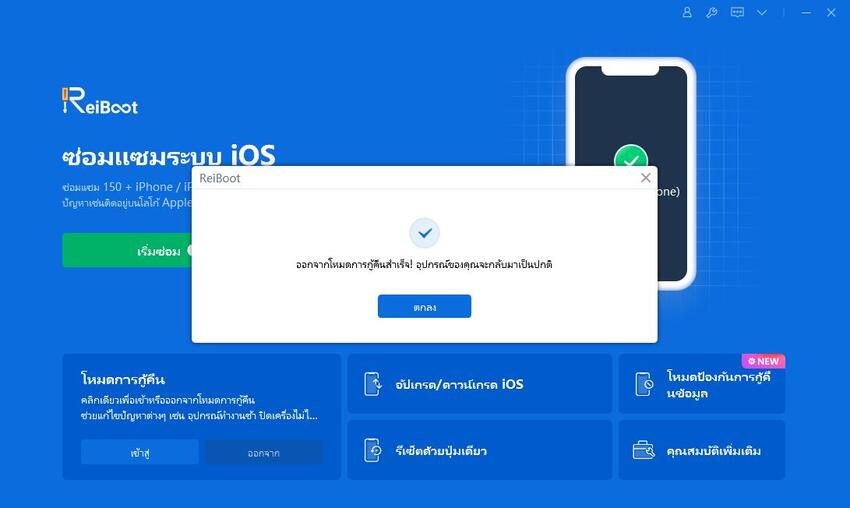
ด้วย Tenorshare ReiBoot คุณออกจากโหมดกู้คืนได้ในคลิกเดียว
น่าเสียดายที่วิธีการออกด้วยตนเองอาจไม่ได้ผลเสมอไป โดยเฉพาะอย่างยิ่งหากปัญหามีมากกว่าความผิดพลาดของซอฟต์แวร์ทั่วไป หาก iPhone ของคุณยังคงติดอยู่ในโหมดการกู้คืนหลังจากอัพเดท iOS 18 เบต้า คุณสามารถลองวิธีแก้ปัญหาได้ด้วยวิธีการต่อไปนี้:
ทางแก้แรกคือการบังคับรีสตาร์ท iPhone ซึ่งบางครั้งช่วยหยุดลูปค้างที่โหมดกู้คืนหลังจากอัพเดท iOS 26/18 ได้ ต่อไปนี้คือขั้นตอน:
หากว่าการบังคับรีสตาร์ทไม่ช่วยแก้ปัญหา iPhone ค้างในโหมดกู้คืนหลังจากอัพเดทเป็น iOS 26/18 คุณสามารถลองใช้ iTunes เพื่อแก้ไขได้ อย่างไรก็ตามวิธีนี้มีความเสี่ยงที่ข้อมูลอาจจะหายได้ ดังนั้นคุณต้องสำรองข้อมูลก่อน เนื่องจากว่าการคืนค่าโดยใช้ iTunes จะเขียนระบบปฏิบัติการ iPhone ของคุณใหม่ซึ่งอาจแก้ไขปัญหาเบื้องหลังที่ทำให้เกิดลูปโหมดการกู้คืนได้
ก่อนที่จะไปต่อ เราขอแนะนำอย่างยิ่งว่าคุณควรสำรองข้อมูล ในกรณีที่ข้อมูลสูญหาย เพราะระหว่างกระบวนการข้อมูลบางส่วนอาจจะถูกลบ ดังนั้นการที่มีข้อมูลสำรองเป็นการรับรองว่าคุณจะไม่สูญเสียข้อมูลสำคัญ ทำตามขั้นตอนเหล่านี้เพื่อกู้คืน iPhone ด้วย iTunes:
แม้ว่าจะไม่เสมอไป แต่ในบางกรณี การติดตั้ง iOS 18 beta ใหม่อาจจะช่วยแก้ปัญหาค้างที่โหมดกู้คืนได้ อย่างไรก็ตาม คล้ายๆ กับการกู้คืนด้วย iTunes มีความเป็นไปได้ที่ข้อมูลของคุณอาจจะหายไป
เป็นเรื่องสำคัญที่ควรทราบว่าลักษณะของซอฟต์แวร์เบต้าของ Apple อาจไม่เสนอตัวเลือกในการติดตั้ง iOS 18 เวอร์ชันเบต้าเดียวกันกับที่คุณเคยลองดาวน์โหลดไปก่อนหน้านี้ ดังนั้น iPhone อาจจะไม่ดาวน์โหลดและติดตั้ง iOS 26/18 เวอร์ชันล่าสุดระหว่างกระบวนการติดตั้งใหม่
เราเข้าใจถึงความสำคัญของข้อมูล โดยเฉพาะกับรูปภาพ วิดีโอ เอกสาร และข้อมูลแบงค์ต่างๆ ที่อยู่ในเครื่องของคุณ เมื่อพยายามแก้ไขปัญหา iPhone ค้างในโหมดกู้คืน ข้อมูลหายอาจจะเป็นเรื่องที่น่าเป็นห่วงที่สุด ระหว่างการติดตั้งใหม่ iTunes อาจจะลบข้อมูลบางส่วนไป ดังนั้น Tenorshare ReiBoot อาจจะเป็นทางเลือกที่ปลอดภัยและน่าเชื่อถือกว่า
ผู้ใช้นับล้านเชื่อถือ Tenorshare ReiBoot เนื่องจากความปลอดภัยและกระบวนการที่เชื่อถือได้ คุณจะแน่ใจได้ว่า iPhone ของคุณจะปลอดภัยแน่นอน เพียงแค่ทำตามขั้นตอนต่อไปนี้เพื่อแก้ไข iPhone ค้างในโหมดกู้คืน


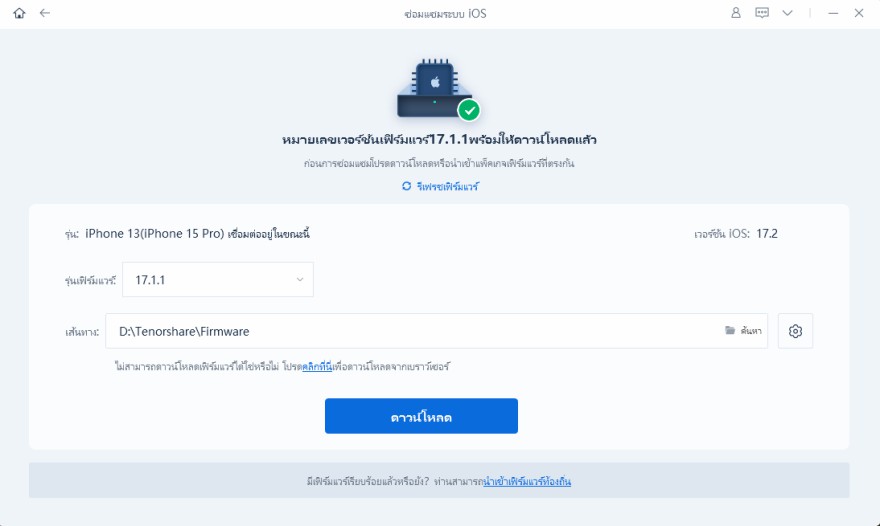

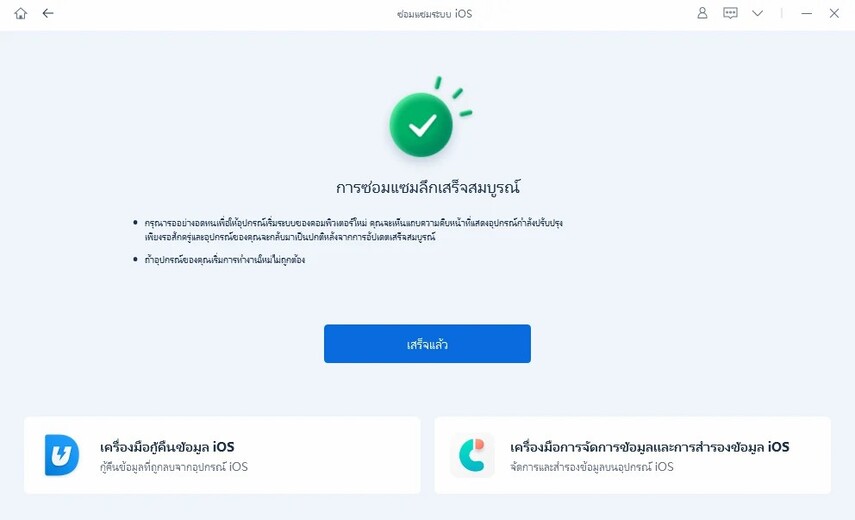
การที่ iPhone ติด Recovery Mode หลังจากอัพเดท iOS 26/18 เป็นเรื่องน่าหงุดหงิด แต่โชคดีที่คุณสามารถแก้ปัญหาได้ในไม่กี่นาที เพียงแค่ทำตามขึ้นตอนที่เรากล่าวไปในบทความนี้ โปรดจำไว้ว่า หากว่าวิธีการง่ายๆ แก้ไขไม่ได้ และคุณกังวลเรื่องข้อมูลหาย Tenorshare ReiBootเป็นทางออกที่น่าเชื่อถือและเป็นมิตรต่อผู้ใช้งาน
เพิ่มเพื่อน LINE กับ Tenorshare
รับข่าวสาร อัปเดตโปรโมชั่น และสิทธิพิเศษก่อนใคร!

แล้วเขียนความคิดเห็นของคุณ
Leave a Comment
Create your review for Tenorshare articles
โดย Nakhon Pichaiwong
2025-12-09 / iOS 18
ให้คะแนนเลย!